怎样在word中画圆形并修改线条颜色和粗细
来源:网络收集 点击: 时间:2024-05-08【导读】:
在word中,我们可以根据实际需要,利用形状工具绘制各种几何图形,今天来介绍一下怎样在word中画圆形并修改线条颜色和粗细。工具/原料more操作系统:win7 软件:word2007方法/步骤1/7分步阅读 2/7
2/7 3/7
3/7 4/7
4/7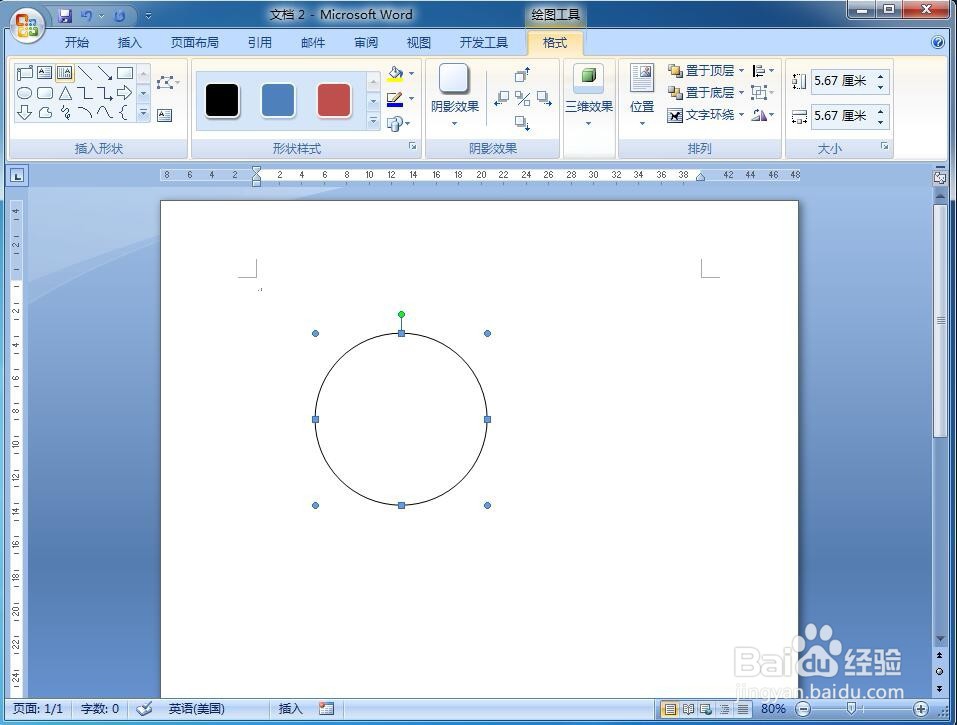 5/7
5/7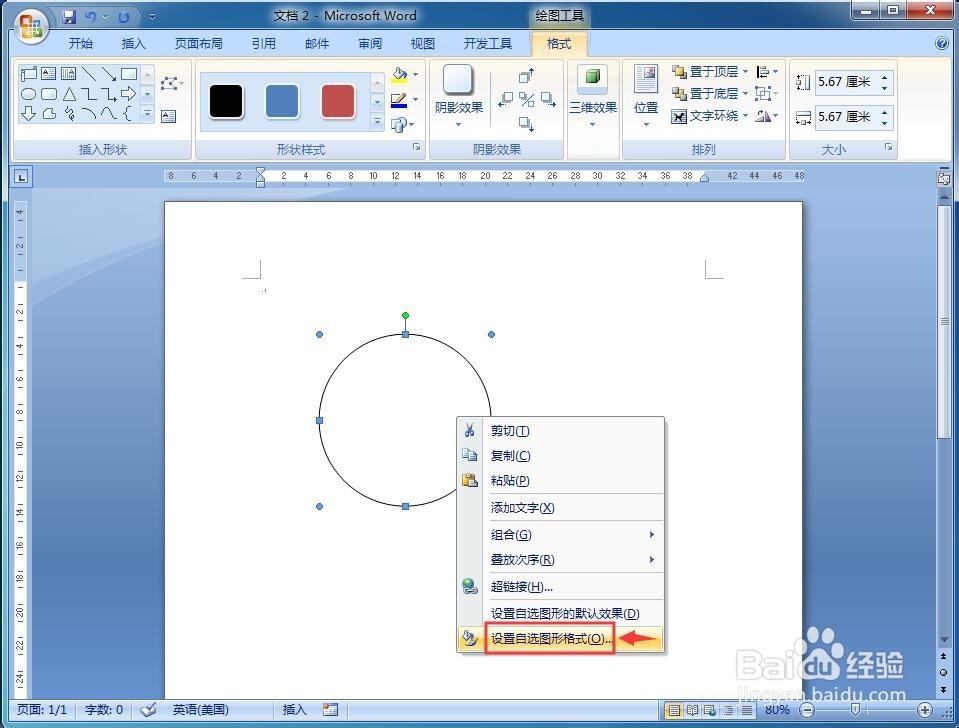 6/7
6/7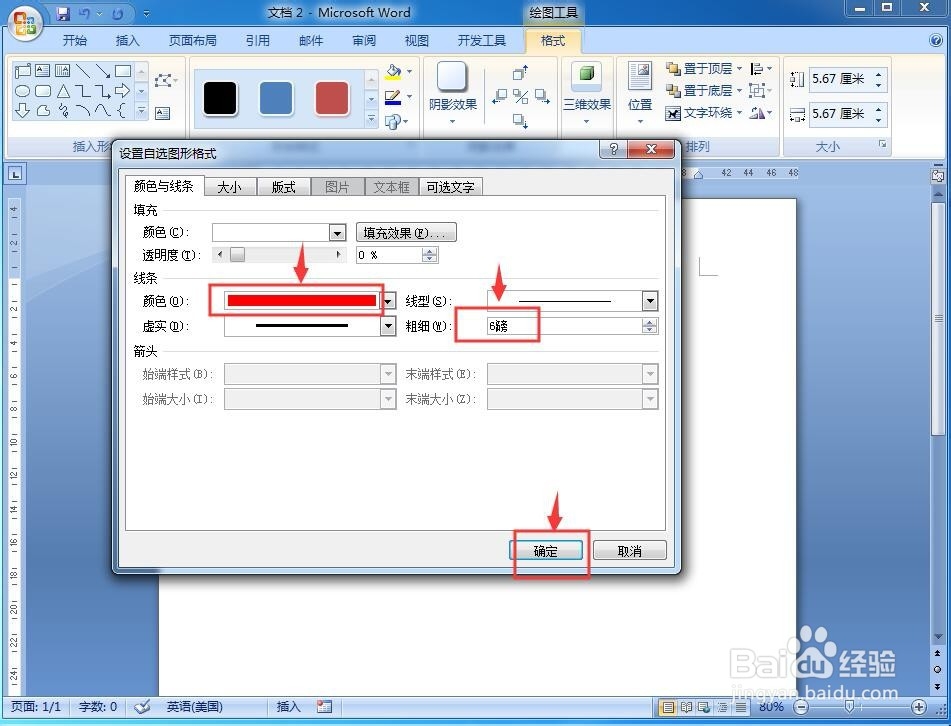 7/7
7/7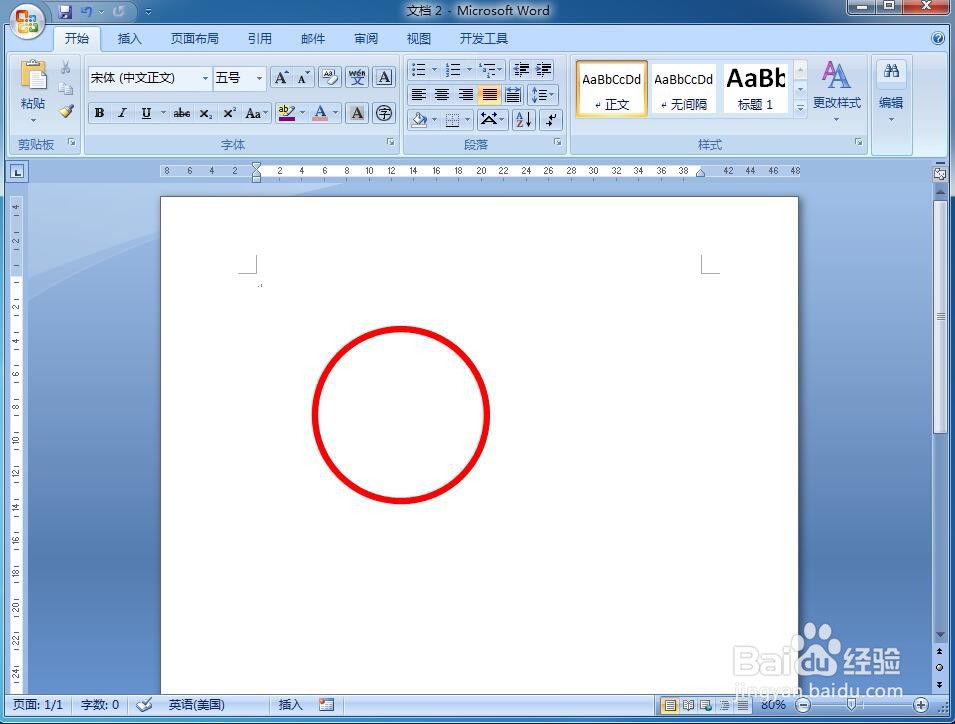 小结:1/1
小结:1/1
打开word软件,进入其主界面;
 2/7
2/7点击插入菜单,选择形状工具;
 3/7
3/7进入形状库中,在基本形状中找到并点击椭圆;
 4/7
4/7结合换档键,按下鼠标左键不放,在编辑区中拖动鼠标,画出一个圆形;
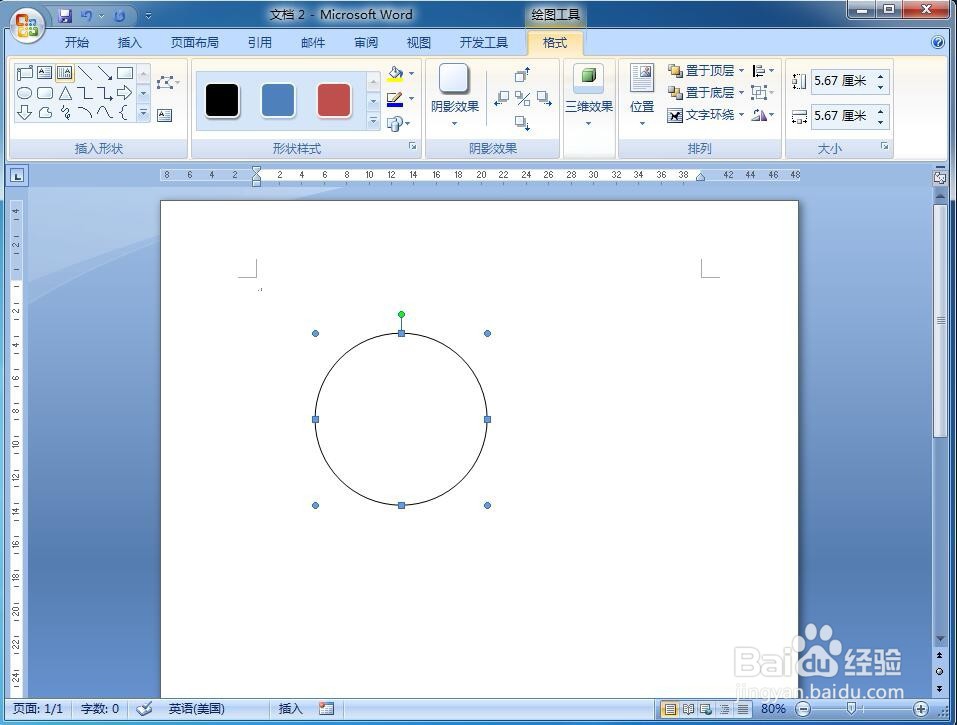 5/7
5/7在圆形上按右键,点击设置自选图形格式;
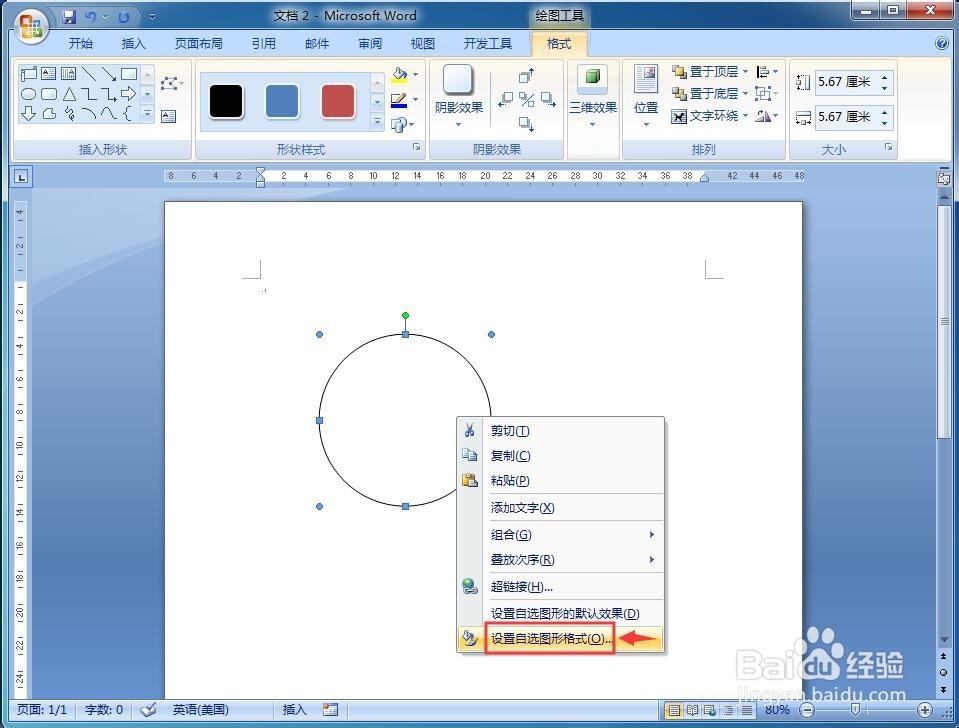 6/7
6/7修改线条的颜色和粗细,如将线条颜色修改为红色,将线条粗细设为6磅,然后按确定;
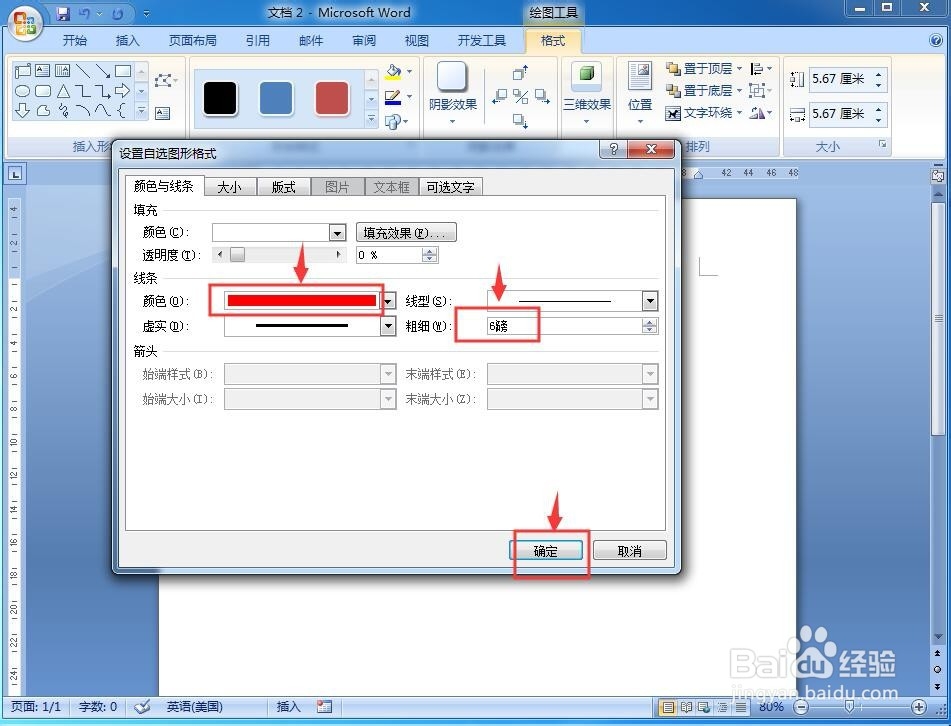 7/7
7/7我们就在word中创建好了一个圆形,并修改了它的线条颜色和粗细。
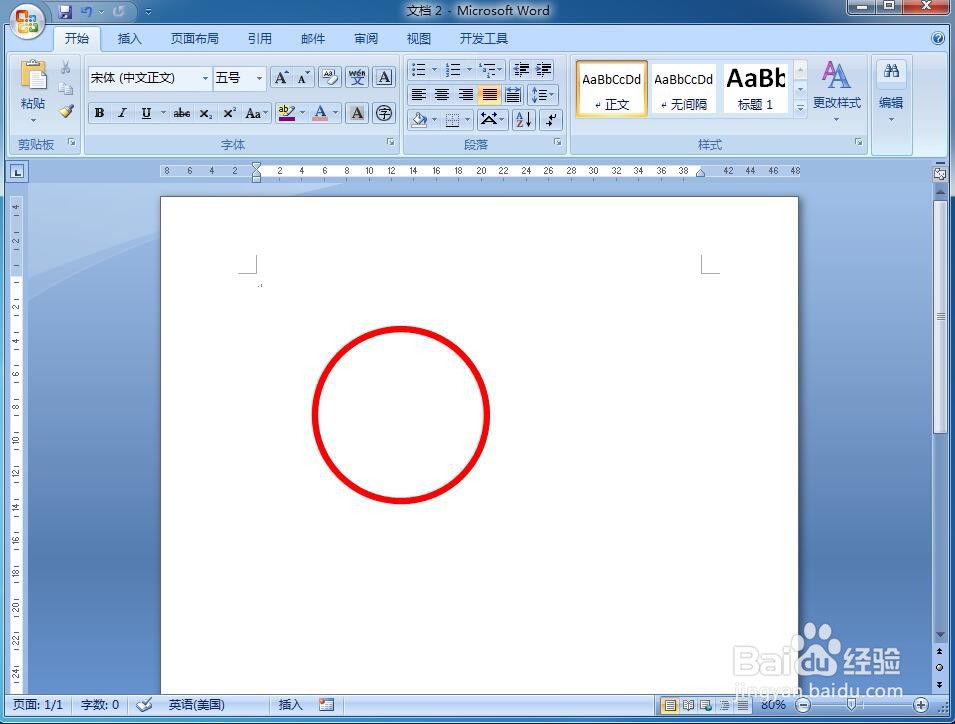 小结:1/1
小结:1/11、打开word,点击插入菜单,选择形状;
2、在基本图形中点击椭圆;
3、结合按下鼠标左键不放,拖动鼠标,画出一个圆形。
4、在设置自选图形格式中调整圆形的线条颜色和粗细。
注意事项画圆形时,左手小指按住换档键不放,右手按下鼠标左键,拖动鼠标,画出一个圆形;
在圆形上按右键,点击设置自选图形格式,设置圆形的线条颜色和粗细。
WORD创建圆形版权声明:
1、本文系转载,版权归原作者所有,旨在传递信息,不代表看本站的观点和立场。
2、本站仅提供信息发布平台,不承担相关法律责任。
3、若侵犯您的版权或隐私,请联系本站管理员删除。
4、文章链接:http://www.ff371.cn/art_711737.html
上一篇:微信读书如何不让好友看到我的阅读记录
下一篇:借记卡能绑定微信用吗
 订阅
订阅